Како поставити ГИФ-видео на Инстаграм са Боомерангом
ГИФ-ови су наизглед свуда на мрежи, а корисници објављују ГИФ-ове на сајтовима друштвених медија као што су Фацебоок, Твиттер, Тумблр и Реддит. инстаграм, међутим, не подржава ГИФ формат. Иако постоје заобилазна решења у облику апликација које претварају ГИФ-ове у видео датотеке, као што су Гипхи и ГифЛаб, један од најбољих начина за дељење видеа сличних ГИФ-у на Инстаграму је Боомеранг са Инстаграма.
Бумеранг са Инстаграма је доступан за иОС уређаји на Апп Сторе и Андроид уређаји у Гоогле Плаи продавници.

Шта је бумеранг са Инстаграма?
Боомеранг са Инстаграма, који се обично назива Боомеранг, је видео апликација са Инстаграма која снима рафале фотографија и спаја слике у мини видео који се репродукује унапред и уназад. Делите ове кратке видео снимке пуне акције на Инстаграму, Фацебооку или негде другде на мрежи.
Бумеранг видео снимци се морају снимати у апликацији Боомеранг. Међутим, не треба вам Инстаграм налог да бисте користили алатку.
Не мешајте Бумеранг са Инстаграма са Бумеранг алати за продуктивност за Гмаил, Оутлоок и мобилне уређаје.
Како се користи бумеранг
Бумеранг је једноставан, јасан и лак за употребу. Најбоље од свега, бесплатно је. Ево како да направите Бумеранг видео и поставите га на Инстаграм.
-
Преузимање Бумеранг са Инстаграма од Продавница апликација или Гоогле Плаи продавница.

Када Бумеранг затражи дозволу за приступ вашој камери, додирните У реду.
-
Када Бумеранг затражи дозволу за приступ вашим фотографијама, додирните У реду.
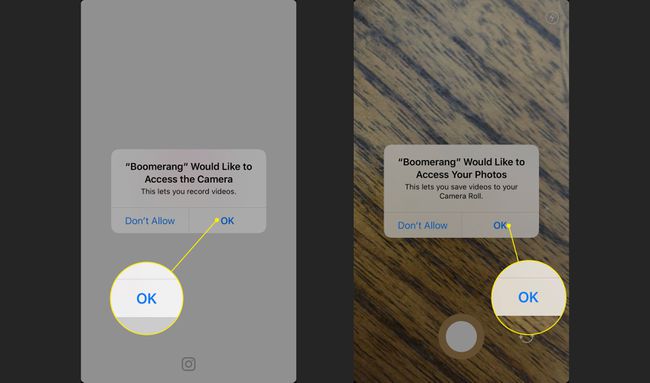
Изаберите предњу или задњу камеру додиром на круг икона у доњем десном углу екрана.
-
Усмерите камеру на оно што желите да снимите и додирните Запис дугме (бело дугме). Ова радња узима низ од 10 фотографија, а затим спаја слике, убрзавајући секвенцу да би се направио мини видео.
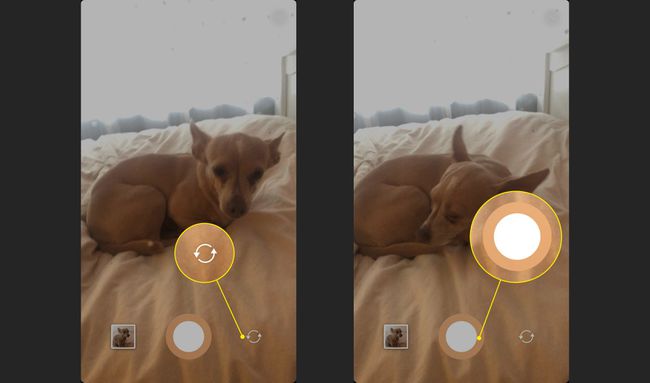
Видећете преглед вашег мини-видеа налик ГИФ-у. Видео се враћа на почетак када се заврши.
Објавите свој бумеранг
Након што направите видео, имате опцију да га одмах поделите на Инстаграм или Фацебоок. Изаберите Више да пошаљете поруку или е-пошту Бумерангу или да га поделите преко других апликација.
Ево како да поделите видео Бумеранг на Инстаграму.
На завршеном прегледу видеа изаберите инстаграм.
-
Изаберите Приче да додате Бумеранг у своју Инстаграм причу или изаберите Напајање да бисте га додали као део објаве на Инстаграму.
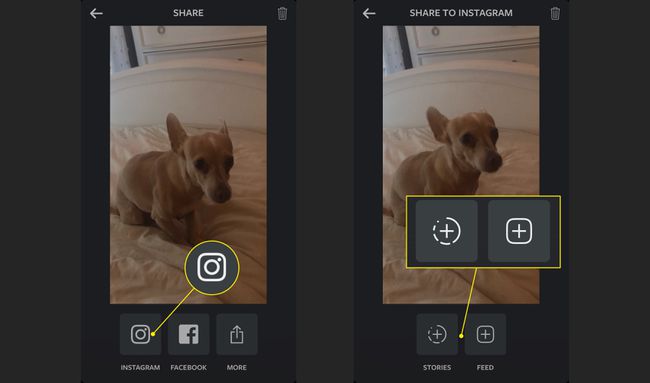
Када се Инстаграм отвори, додајте додатне фотографије или видео записе, ако желите, а затим изаберите Следећи.
Додајте филтер ако желите, а затим изаберите Следећи.
Напишите наслов, означите људе, додајте локацију и одаберите да ли желите да га делите на Фацебоок-у, Твиттер-у или Тумблр-у. Када завршите, додирните Објави.
-
Ваш Боомеранг се сада дели на вашем Инстаграм фиду или причи и свим додатним сајтовима које сте одредили.
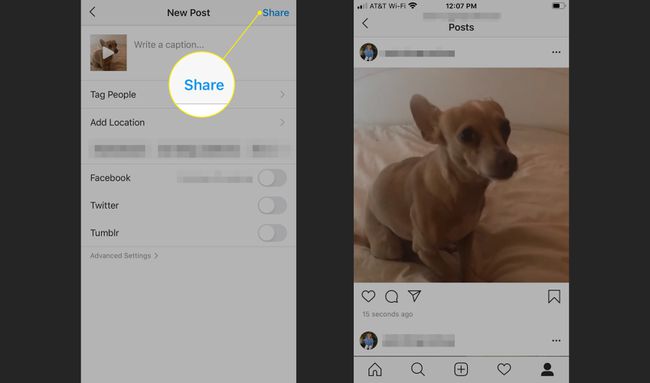
Након што објавите свој бумеранг
Када објавите свој Бумеранг, он се репродукује и аутоматски се приказује у фидовима ваших пратилаца. Видећете малу ознаку испод видеа на којој пише „направљено са бумерангом“. Ако неко додирне ову ознаку, појављује се оквир да их упозна са апликацијом са директном везом за преузимање Боомеранг-а са Инстаграма.
Ваш Боомеранг пост неће приказати малу икону камкордера као што то чине редовно објављивани видео снимци. Овај аспект Бумеранга такође чини да ови видео снимци заиста изгледају као ГИФ-ови.
Инстаграм има и друге самосталне апликације за фотографије и видео записе, као што је Лаиоут (бесплатно за иОС и Андроид), који прави колажне фотографије са до девет слика и Хиперлапсе (само за иОС), који прави видео записе професионалног изгледа у временском интервалу користећи напредну технологију стабилизације.
